Trg u Microsoft Excelu
Jedna od najčešćih matematičkih postupaka korištenih u inženjerskim i drugim izračunima jest montaža broja u drugoj moći, koja se inače zove kvadrat. Na primjer, na taj se način izračunava područje objekta ili lik. Nažalost, Excel nema poseban alat koji bi izgradio određeni broj točno u kvadrat. Međutim, ova se operacija može izvesti pomoću istih alata koji se koriste za izgradnju u bilo kojem drugom stupnju. Otkrijmo kako treba koristiti za izračunavanje kvadrata s određenog broja.
sadržaj
Postupak kvadrata
Kao što znate, kvadrat broja izračunava se umnožavanjem po sebi. Ta načela, naravno, temelje izračun ovog pokazatelja u Excelu. U ovom programu broj se može kvadratiti na dva načina: pomoću eksponenta za formule "^" i primjenom funkcije DEGREE . Razmislite o algoritmu za primjenu ovih opcija u praksi kako biste procijenili što je bolje.
Metoda 1: montaža uz pomoć formule
Prije svega, razmotrite najjednostavniju i najčešće korištenu metodu podizanja na drugu moć u Excelu, što uključuje upotrebu formule s simbolom "^" . U tom slučaju, kao predmet koji želite kvadratić, možete koristiti broj ili referencu na ćeliju u kojoj se nalazi zadana numerička vrijednost.
Opći oblik formule za kvadriranje je sljedeći:
=n^2
U njemu, umjesto "n", morate zamijeniti određeni broj, koji treba biti kvadrat.
Pogledajmo kako to funkcionira na određenim primjerima. Najprije namjestimo broj koji će biti sastavni dio formule.
- Odaberite ćeliju na listu na kojem će se izračun izvršiti. Stavili smo znak "=" . Zatim pišemo numeričku vrijednost, koju želimo podići na kvadratnu moć. Neka bude broj 5 . Tada smo stavili znak stupnja. To je "^" znak bez navodnika. Zatim moramo naznačiti u kojoj mjeri je montaža potrebno. Budući da je trg drugi stupanj, stavili smo broj "2" bez navodnika. Kao rezultat toga, u našem slučaju formula je:
=5^2 - Da biste prikazali rezultat izračuna na zaslonu, kliknite tipku Enter na tipkovnici. Kao što vidite, program je ispravno izračunao da će broj 5 u kvadratu biti jednak 25 .

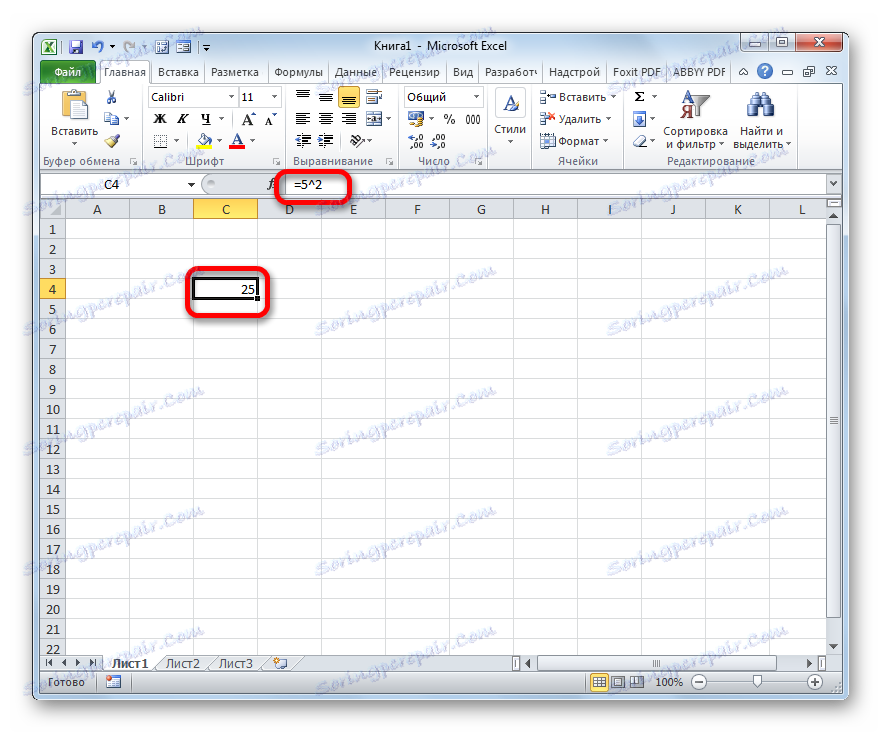
Sada vidimo kako kvadrati vrijednost koja se nalazi u drugoj ćeliji.
- Postavili smo jednaki znak ( = ) u ćeliju u kojoj će se prikazati ukupni broj. Zatim kliknite na element listova, gdje se nalazi broj koji želite otvoriti. Nakon toga, s tipkovnice upišite "^ 2" . U našem slučaju dobivena je sljedeća formula:
=A2^2 - Kako biste izračunali rezultat, baš kao i posljednji put, kliknite gumb Enter . Aplikacija izračunava i sažima odabranu stavku na listi.
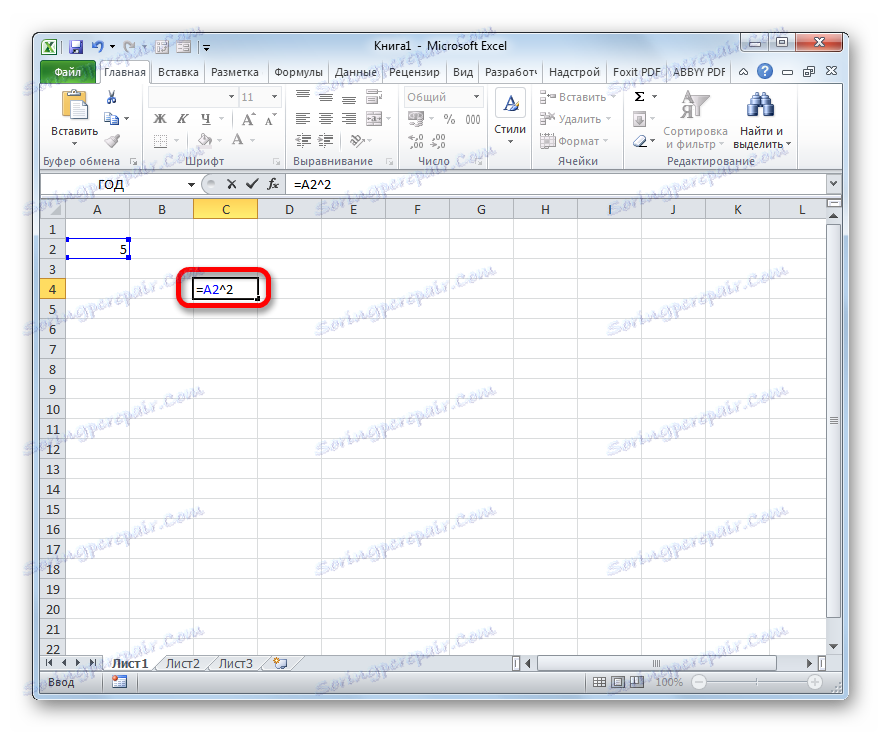
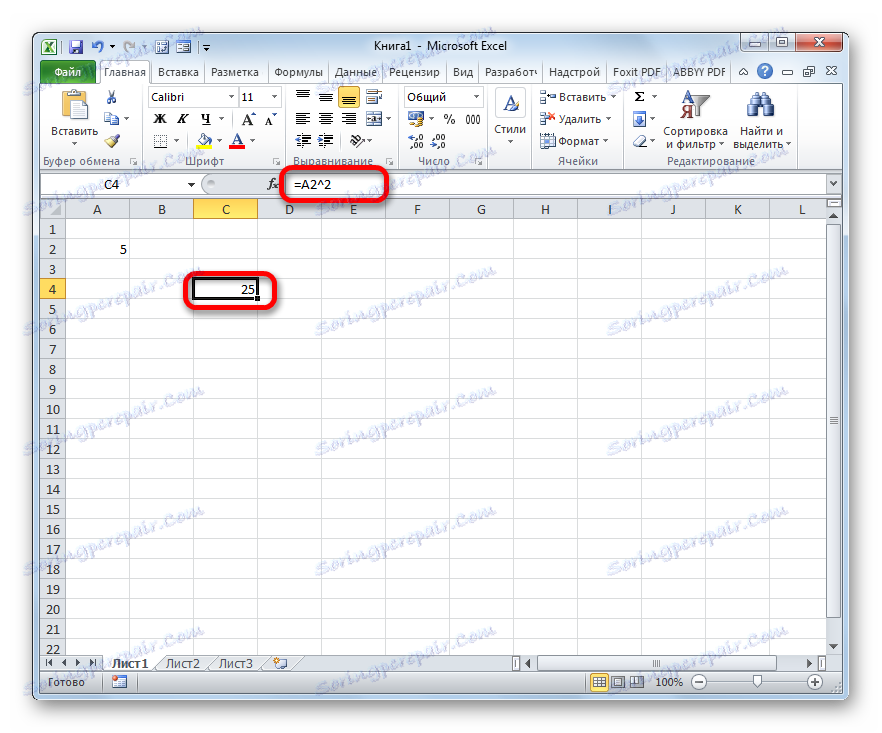
Druga metoda: Upotreba DEGREE funkcije
Također možete upotrijebiti ugrađenu funkciju programa Excel za povećanje broja kvadrata. Ovaj je operator uključen u kategoriju matematičkih funkcija, a njegov je zadatak podići određenu numeričku vrijednost na određeni stupanj. Sintaksa funkcije je sljedeća:
=СТЕПЕНЬ(число;степень)
Argument "Broj" može biti određeni broj ili veza s elementom listova gdje se nalazi.
Argument "stupanj" označava stupanj do kojeg se gradi broj. Budući da smo suočeni s pitanjem kvadrata, u našem ćemo slučaju ovaj argument biti jednak 2 .
Pogledajmo sada konkretan primjer, kako se kvadriranje vrši uz pomoć DEGREES operatora.
- Odaberite ćeliju u kojoj će se prikazati rezultat izračuna. Nakon toga kliknite ikonu "Umetni funkciju" . Nalazi se lijevo od linije formule.
- Pokrenut je prozor čarobnjaka za mogućnosti. Transakciju u njemu izvršavamo u kategoriju "Matematički" . Na otvorenom popisu odaberite vrijednost "DEGREE" . Zatim kliknite gumb "OK" .
- Pokreće se prozor za argumente navedenog operatora. Kao što vidite, on sadrži dva polja koja odgovaraju broju argumenata za ovu matematičku funkciju.
U polju "Broj" označavamo numeričku vrijednost koja treba biti kvadratna.
U polju "stupanj" označavamo broj "2" , budući da moramo izvršiti izgradnju trga.
Nakon toga kliknite gumb "U redu" pri dnu prozora.
- Kao što možete vidjeti, neposredno nakon toga prikazuje se kvadratni rezultat u prethodno odabranom elementu lista.
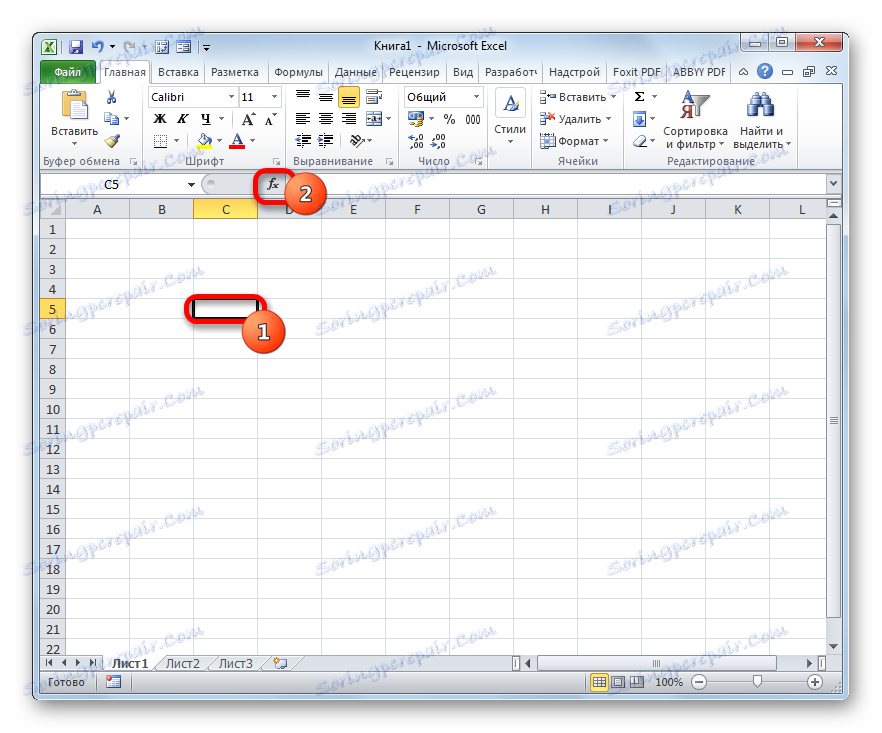


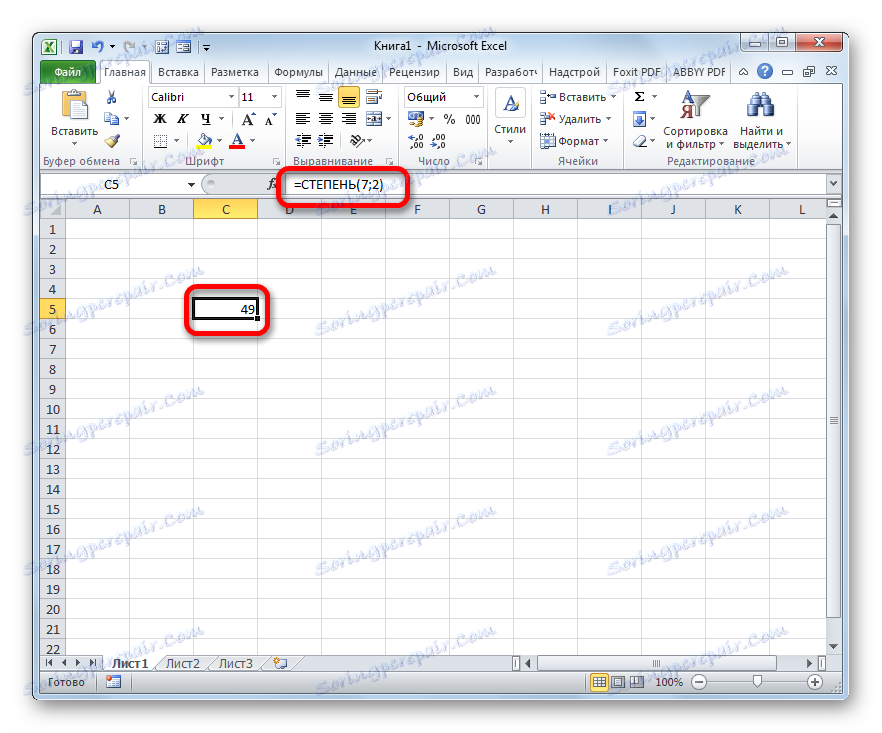
Također, da biste riješili problem, umjesto broja u obliku argumenta, možete upotrijebiti referencu na ćeliju u kojoj se nalazi.
- Da bismo to učinili, pozivamo prozor argumente gore navedene funkcije na isti način kao i prije. U prozoru koji se otvori, u polju "Broj" navedite referencu na ćeliju u kojoj se nalazi numerička vrijednost koja treba biti kvadratna. To se može učiniti jednostavno postavljanjem pokazivača u polje i klikom na lijevu tipku miša na odgovarajućem elementu na listi. Adresa se odmah prikazuje u prozoru.
Na polju "Stupanj" , kao i posljednji put, stavljamo broj "2" , a zatim kliknite na gumb "OK" .
- Operater obrađuje ulazne podatke i prikazuje rezultate izračuna na zaslonu. Kao što možete vidjeti, u ovom slučaju ukupno 36 .
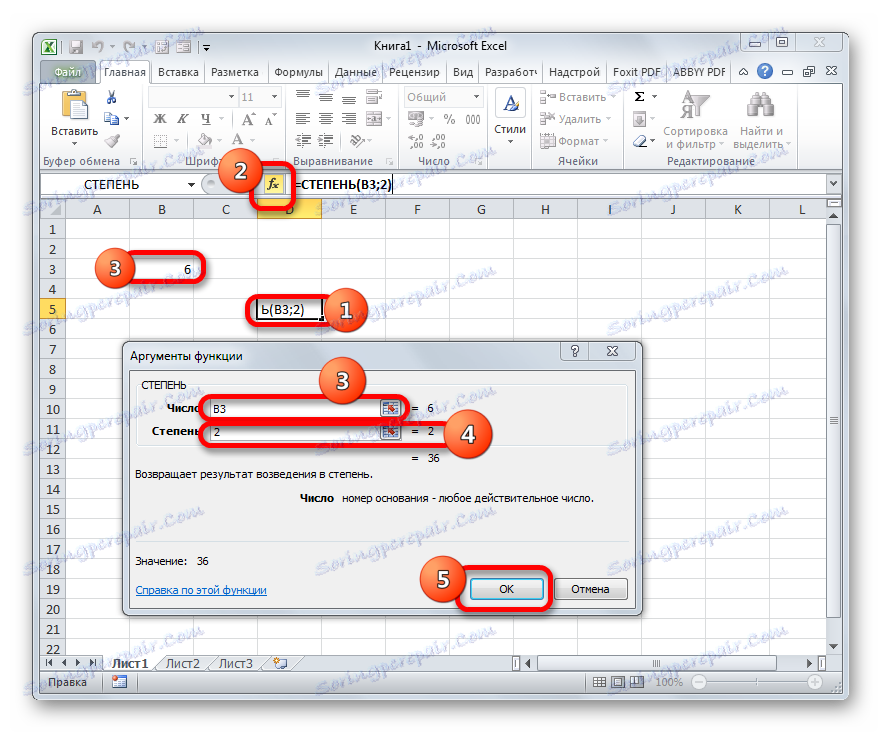
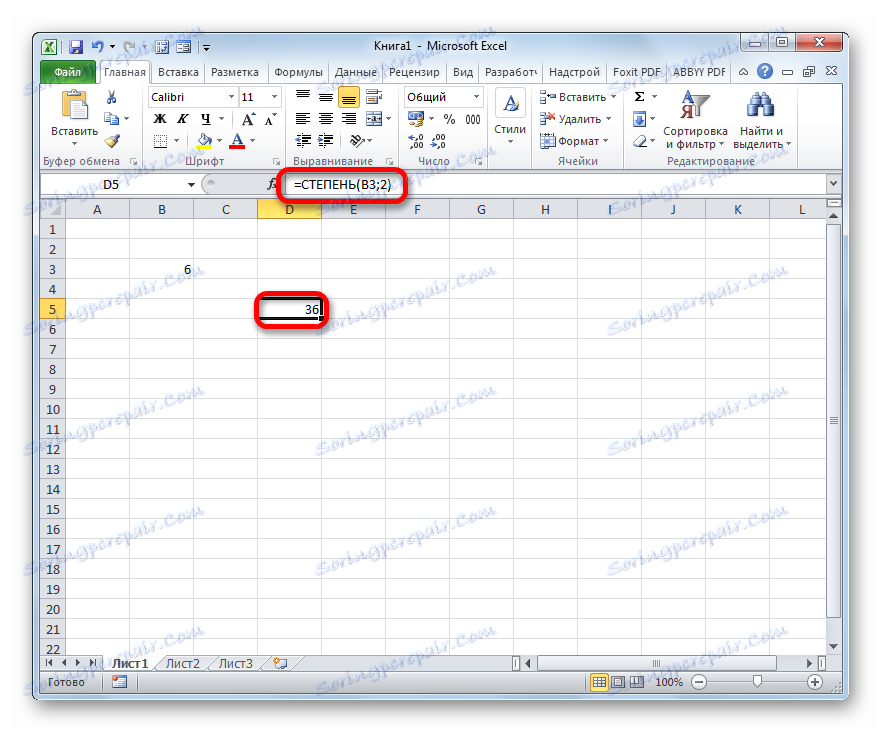
Pročitajte također: Kako podići stupanj u Excelu
Kao što vidite, u Excelu postoji dva načina za kvadrat: pomoću simbola "^" i pomoću ugrađene funkcije. Obje ove opcije se također mogu koristiti za podizanje broja u bilo kojem drugom stupnju, ali za izračunavanje kvadrata u oba slučaja, morate odrediti stupanj "2" . Svaka od tih metoda može izračunati izravno od navedene numeričke vrijednosti, tako da se u tu svrhu koristi referenca na ćeliju u kojoj se nalazi. Općenito, te opcije gotovo su ekvivalentne funkcionalnosti pa je teško reći koja je od njih bolja. Više o navikama i prioritetima svakog pojedinog korisnika, ali se formula s simbolom "^" koristi češće.